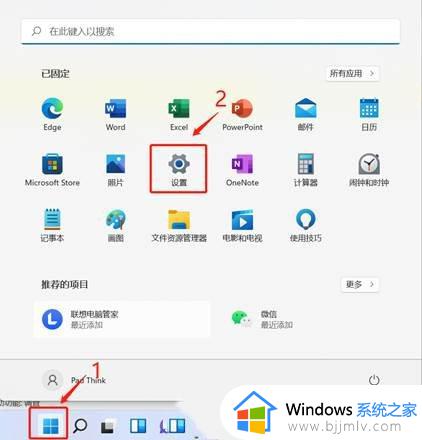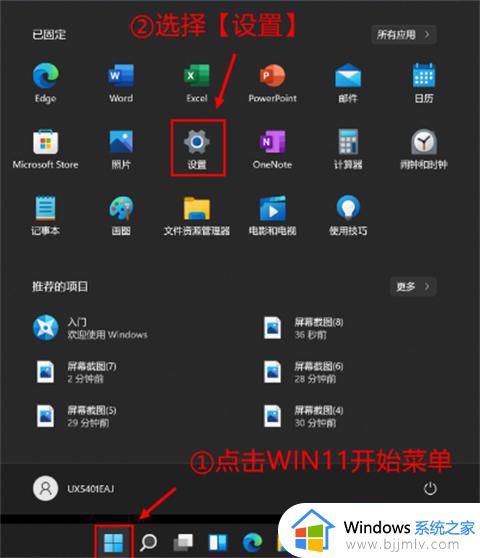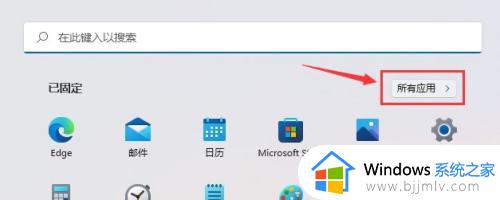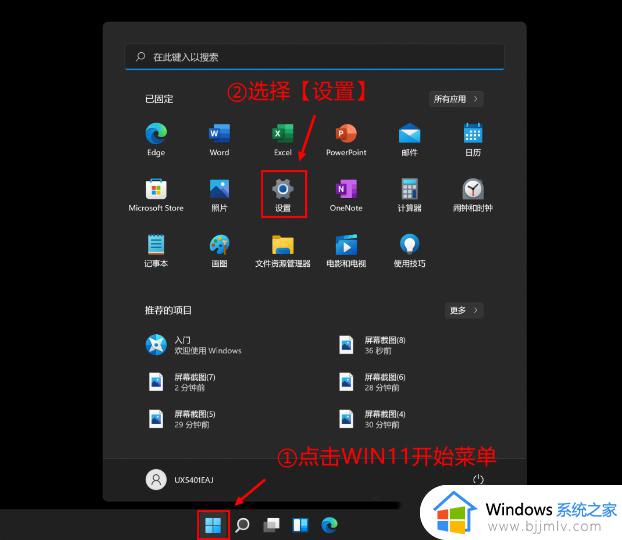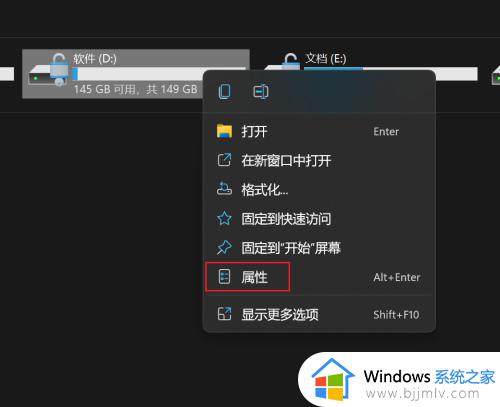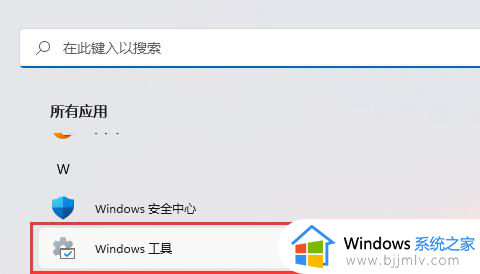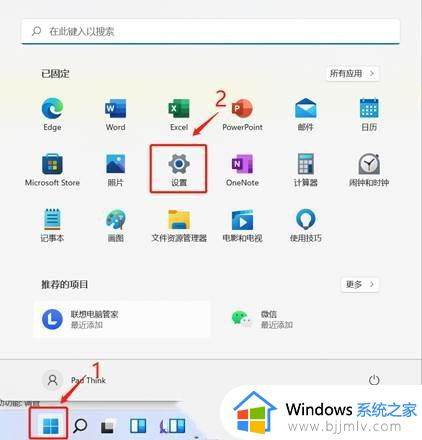win11c盘磁盘清理在哪里 win11怎样清理磁盘c盘空间
更新时间:2023-11-10 09:50:35作者:runxin
许多用户在日常操作win11系统的过程中,由于没有定期进行电脑磁盘清理,导致c盘的空间出现内存不足的情况,而在win11系统中c盘空间的剩余往往会影响到电脑的流畅运行,因此需要及时对c盘进行磁盘清理,可是win11c盘磁盘清理在哪里呢?下面就是有关win11怎样清理磁盘c盘空间,一起来了解下吧。
具体方法如下:
1、直接点击任务栏中的开始菜单,然后在打开的页面中点击设置功能。
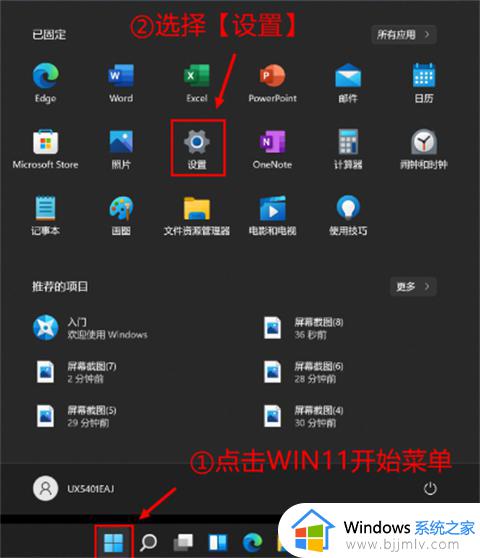
2、然后在左侧的栏目中选择系统,然后选择存储,在右侧栏目中你可以看到系统的占用空间,让将存储感知功能进行打开。
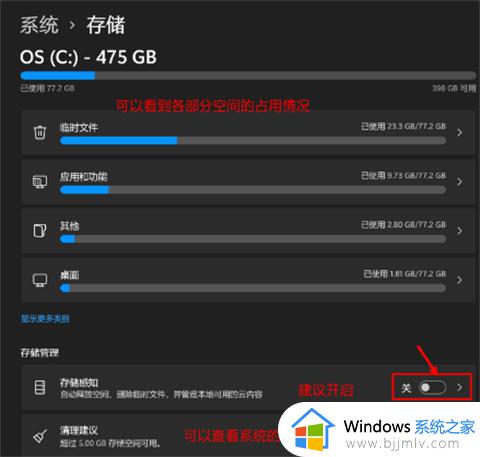
3、然后点击页面中的清理建议功能,然后勾选需要清除的临时文件。
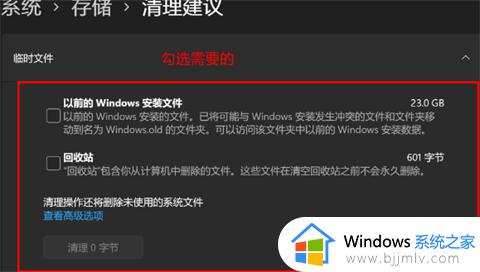
4、然后打开的临时文件页面中,点击下方的“查看高级选项”,这时候为你提供更加清晰的文件内容,可以选择自己想要删除的内容进行操作。
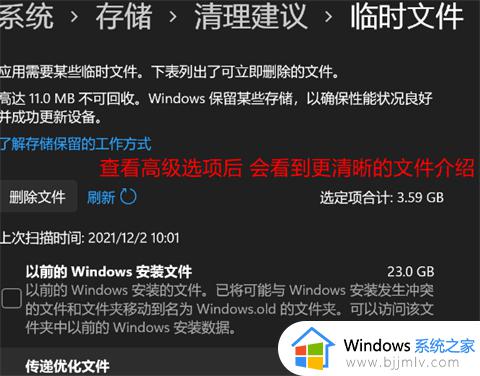
5、此外在存储感知的栏目中还有一个自动清理的功能等你来进行开启使用。
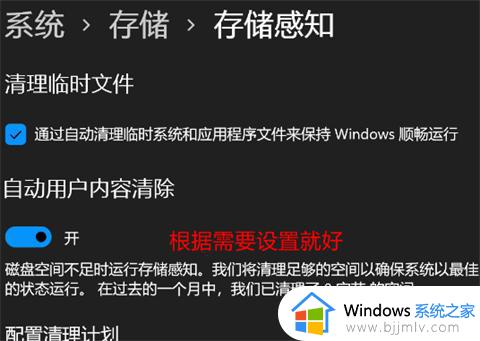
综上所述就是小编给大家分享的win11怎样清理磁盘c盘空间完整步骤了,还有不清楚的用户就可以参考一下小编的步骤进行操作,希望本文能够对大家有所帮助。